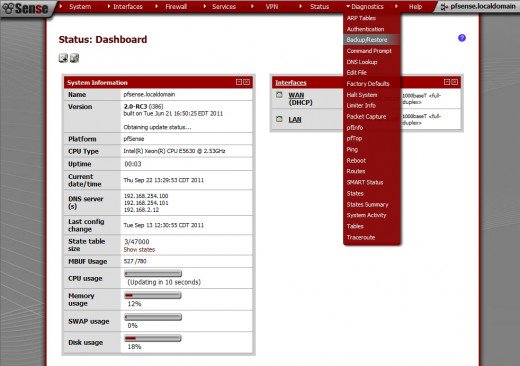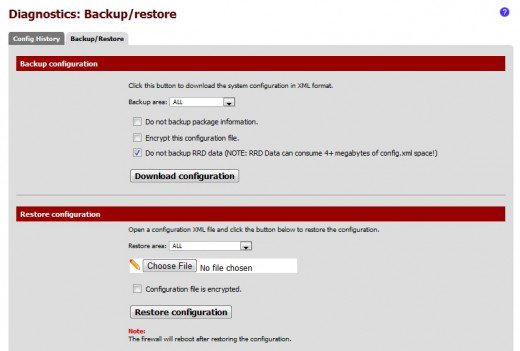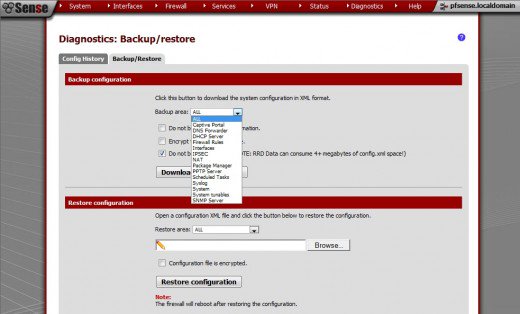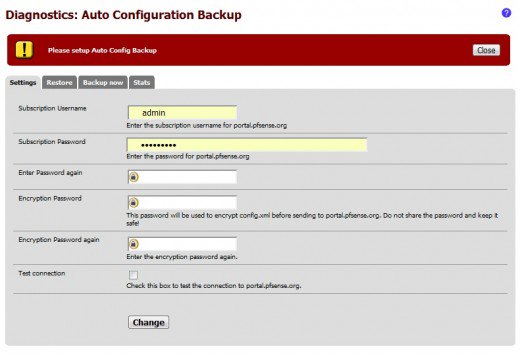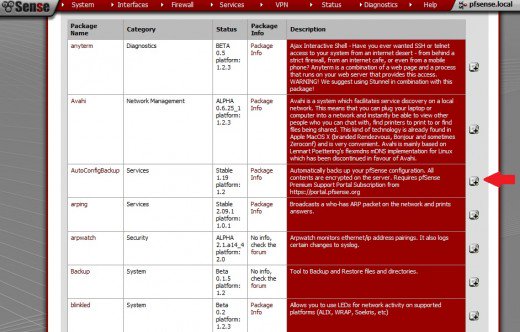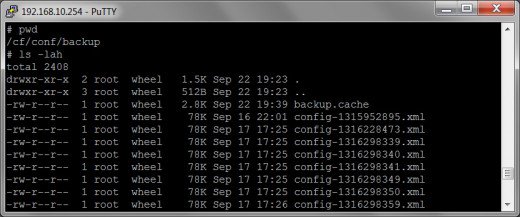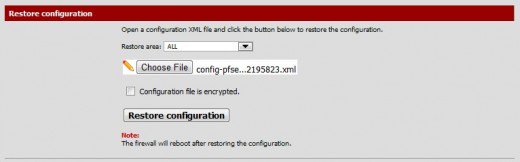اخر تحديث في مايو 27, 2023 بواسطة حمدي بانجار
pfSense 2.0 كيفية اجراء عمليات النسخ الاحتياطي والاستعادة للتكوينات بطريقة امنه
أرغب دائمًا في الاحتفاظ بنسخة احتياطية من تهيئة نظام pfSense قبل إجراء أي تغييرات رئيسية على النظام.
إذا واجهت مشكلة في أي وقت ، فيمكنني دائمًا إعادة تجميع pfSense من القرص المضغوط واستعادة ملف النسخة الاحتياطية.
وهذا يجعل عملية التعافي من مشكلة أسرع بكثير وأقل بكثير من المتاعب بدلا من إعادة بناء كل شيء من الصفر.
حتى عندما لا أخطط لإجراء تغيير كبير مثل:
الترقية ، أحب عمل نسخ احتياطي من التكوين. أميل إلى إجراء العديد من التعديلات على أنظمة pfSense الخاصة بي بمرور الوقت ولا أتذكر دائمًا كل ما قمت به.
لقد واجهت أيضًا حالات في الماضي حيث قرر محرك الأقراص الثابتة في جهاز التوجيه بشكل عشوائي التوقف عن العمل وتم إجباري على الاستعادة من النسخ الاحتياطية ، لذا من الأفضل دائمًا الاستعداد لمثل هذي الحالات .
إجراء النسخ الاحتياطي اليدوي :-
لإجراء نسخة احتياطية من تكوين النظام ، انقر فوق backup/restore في قائمة diagnostics .
تأكد من تعيين منطقة النسخ الاحتياطي على “ALL” ، ثم انقر على download configuration.
سيؤدي هذا إلى تنزيل ملف xml يحتوي على جميع إعدادات التكوين المخزنة في pfSense.
خيارات أخرى :–
- Do not backup package information لا تقم بتخزين معلومات النسخة الاحتياطية – عادةً ما أترك هذا المربع بدون تحديد حتى أتمكن من استعادة إعدادات الحزم المثبتة.
إذا كنت بحاجة إلى ترحيل التهيئة إلى نظام آخر بدون الحزم نفسها فقد تحتاج إلى استخدام هذا الخيار. - Encrypt this configuration file تشفير ملف التكوين هذا – من المستحسن دائمًا تمكين التشفير على ملف التكوين.
يتم تخزين كلمات المرور في نص عادي داخل ملف xml لذا كن حذرا! إذا قمت بتمكين هذا الإعداد ، فسيتعين عليك تعيين كلمة مرور للملف. - Do not backup RRD data لا تقم بإنشاء نسخة احتياطية من بيانات RRD – يتم تمكين هذا الإعداد بشكل افتراضي وسيريد معظم المستخدمين تشغيله حتى تظل ملفات النسخ الاحتياطي صغيرة الحجم.
إذا كنت تريد إجراء نسخ احتياطي لبيانات الرسومات البيانية داخل pfSense ، قم بتعطيل هذا الإعداد.
النسخ الاحتياطي التلقائي :-
إذا كنت تدير عدة جدران حماية pfSense قد ترغب في النظر في استخدام حزمة النسخ الاحتياطي للتهيئة التلقائية.
للاستفادة من هذه الحزمة ، يجب أن تكون مشتركًا في بوابة PfSense Premium.
بمجرد تثبيت الحزمة ، ستحتاج إلى إدخال اسم المستخدم وكلمة المرور الخاصين ببوابة الدعم الخاصين بك.
للوصول إلى إعدادات الحزمة ، انقر فوق AutoConfigBackup في قائمة diagnostics .
بعد تكوين الحزمة ، ستراقب النظام من أجل التغييرات. في أي وقت يتم فيه تغيير إعدادات pfSense ، سيتم تشفير نسخة احتياطية من التكوين ونقلها إلى خادم نسخ احتياطي خارج الموقع.
النسخ الاحتياطي عن بعد عبر SSH :-
إذا لم يكن لديك حساب بوابة دعم ، فلا يزال بإمكانك إعداد النسخ الاحتياطية التلقائية.
في كل مرة يتم فيها إجراء تغيير في pfSense يتم تخزين نسخة احتياطية من ملف config في / cf / conf / backup.
يمكنك إنشاء برنامج نصي لتشغيله كمهمة كرون على نظام pfSense لدفع الملفات في هذا الدليل إلى جهاز تخزين بعيد أو جهاز تخزين متصل بالشبكة.
أو يمكنك أيضًا تشغيل برنامج نصي على نظام بعيد يمكنه تنزيل الملفات في دليل التكوين باستخدام SSH / SCP.
الاستعادة :-
يمكن استعادة ملفات التكوين من نفس الصفحة التي تقوم بإنشاء النسخ الاحتياطية عليها.
لديك خيار selecing منطقة معينة من التكوين لاستعادة ، أو “ALL” لاستعادة كاملة.
يعد اختيار منطقة فردية مفيدًا في الحالات التي تم فيها حذف جدار الحماية أو قاعدة nat ، لكن باقي النظام لا يزال جيدًا.
بعد استعادة ملف التهيئة ، سيتم إعادة تشغيل pfSense تلقائيًا.
أفضل الممارسات :-
أوصي بشدة بإعداد نظام لإجراء النسخ الاحتياطي التلقائي لملفات التكوين الخاصة بك.
عندما تكون النسخ الاحتياطية تلقائية ، لا داعي للقلق بشأن تذكر القيام بها.
تأكد من تخزين ملفات الإعدادات في موقع فعلي مختلف عن جهاز التوجيه أو جدار الحماية الذي تقوم بنسخه احتياطياً.
في حالة حدوث شي ، لن يكون هناك فائدة من النسخ الاحتياطي إذا تم تدميره مع النظام الذي يتم نسخه احتياطيًا.
يوفر Dropbox سعة تخزينية قدرها 2 غيغابايت مجانًا ، مما يجعله موقعًا مثاليًا لتخزين ملفات التهيئة.
أنتهى … pfSense 2.0 كيفية اجراء عمليات النسخ الاحتياطي والاستعادة للتكوينات بطريقة امنه
pfSense 2.0 كيفية اجراء عمليات النسخ الاحتياطي والاستعادة للتكوينات بطريقة امنه
الى هنا نكون وصلنا الى نهاية موضوعنا اليوم pfSense 2.0 كيفية اجراء عمليات النسخ الاحتياطي والاستعادة للتكوينات بطريقة امنه والذي نتمنى ان ينال رضاكم واعجابكم
والى اللقاء في موضوع جديد شيق ورائع وحتى ذلك الحين لاتنسو الاهتمام بصحتكم وحفظكم الله …
اذا اعجبك الموضوع pfSense 2.0 كيفية اجراء عمليات النسخ الاحتياطي والاستعادة للتكوينات بطريقة امنه لاتنسى ان تقوم بمشاركتة على مواقع التواصل الاجتماعي ليستفيذ منه الغير,
كما نتمنى اشتراككم في قناة الموقع على اليوتيوب بالضغط هنا وكذلك الاشتراك في مجموعة الفيس بوك بالضغط هنا والتيليقرام بالضغط هنا وكذلك التسجيل بالموقع لتتمكنو من تحميل بعض الملفات الخاصة بالأعضاء
كما يمكنكم رفع ملفاتكم مجانا على مركز ملفات حضرموت التقنية بالضغط هنا ولاتترددو في وضع أي استفسارات للرد عليكم .
دمتم بكل ود والسلام عليكم ورحمة الله وبركاتة… حضرموت التقنية